آموزش رایگان پاورپوینت اسلاید شو Slide Show
دانلود آموزش رایگان پاورپوینت اسلاید شو Slide Show قسمت 26
در نرمافزار Microsoft PowerPoint، منوی Slide Show یکی از منوهای کاربردی و مهم است که به کاربران امکان میدهد اسلایدهای خود را بهصورت حرفهای و هدفمند ارائه دهند. در ادامه، بخشهای مختلف منوی Slide Show و کاربرد هر یک را به طور کامل توضیح میدهم:
با کلیک بر روی پخش فیلم این آموزش پاورپوینت رایگان تماشا کنید و در ادامه توضیحات متنی و تصویری این ویدئوی آموزش رایگان اسلایدشو در پاورپوینت را مطالعه کنید.
در سایت پارد وب مرجع دانلود تم و قالب پاورپوینت رایگان آموزش های رایگان پاورپوینت و جدیدترین ترفندهای ویرایش و طراحی پاورپوینت را به صورت فیلم به کاربران به اشتراک می گذارد.
توضیحات آموزش رایگان پاورپوینت اسلاید شو Slide Show
مهم ترین بخش اسلاید شو امکان مخفی کردن اسلایدها (Hide Slide) است، برای مخفی کردن اسلایدها در پاورپوینت از گزینه Hide Slide در اسلاید شو می توان استفاده کرد،از دو روش می توان استفاده کرد که در این تصویر مشاهده می کنید
در این تصویر بخش ها و کاربرد آنها ذکر شده است
Hide Slide (مخفی کردن اسلاید):
این گزینه که در تصویر نیز نشان داده شده، برای مخفیسازی یک یا چند اسلاید استفاده میشود تا در حین نمایش پخش نشوند، ولی همچنان در فایل باقی بمانند. دو روش برای مخفی کردن وجود دارد:
کلیک روی دکمه “Hide Slide” در نوار ابزار Slide Show
راست کلیک روی اسلاید موردنظر در سمت چپ و انتخاب گزینه Hide Slide
استفاده از این قابلیت زمانی مفید است که بخواهید برخی اسلایدها فقط در برخی جلسات خاص نمایش داده شوند.
۱. Start Slide Show
این بخش شامل گزینههایی برای آغاز نمایش اسلایدهاست:
From Beginning (از ابتدا):
با انتخاب این گزینه، نمایش اسلایدها از اسلاید اول شروع میشود، فارغ از اینکه شما در کدام اسلاید قرار دارید.
From Current Slide (از اسلاید فعلی):
نمایش از همان اسلایدی شروع میشود که در حال حاضر انتخاب کردهاید. این گزینه برای تمرین یا بررسی یک بخش خاص بسیار مفید است.
Custom Slide Show (نمایش اسلاید سفارشی):
این امکان را میدهد که گروهی از اسلایدها را انتخاب کرده و یک نمایش اسلاید خاص برای هدفی معین (مثلاً یک جلسه یا مخاطب خاص) ایجاد کنید، بدون اینکه ترتیب اصلی اسلایدها تغییر کند.
۲. Set Up : این بخش شامل ابزارهایی برای پیکربندی نحوه پخش ارائه است:
Set Up Slide Show (تنظیم نمایش اسلاید): پنجرهای باز میشود که میتوانید نحوه ارائه را تعیین کنید:
- بهصورت تمامصفحه یا در پنجره
- بهصورت خودکار یا دستی
- امکان انتخاب استفاده از صدا، تایمینگ، و تعامل با اسلایدها
- این قسمت به شما کنترل کاملی روی نحوه نمایش ارائه میدهد.
۳. Rehearse Timings (تمرین زمانبندی): این گزینه امکان تمرین و زمانبندی دقیق برای هر اسلاید را فراهم میکند. زمانی که این گزینه را فعال میکنید، پاورپوینت بهصورت خودکار مدتزمانی که روی هر اسلاید صرف میکنید را ثبت میکند. پس از اتمام تمرین، از شما پرسیده میشود که آیا میخواهید این زمانها ذخیره شوند یا خیر.
- کاربرد آن بیشتر در ارائههای خودکار (Self-running Presentations) است.
۴. Record Slide Show (ضبط نمایش اسلاید): این گزینه به شما اجازه میدهد تا ارائه را همراه با صدای خود ضبط کنید. پاورپوینت بهطور خودکار صدای شما را روی هر اسلاید ضبط کرده و میتواند هنگام پخش، همان صداها را پخش کند. این گزینه شامل دو زیرگزینه است:
- Record from Current Slide (ضبط از اسلاید فعلی)
- Record from Beginning (ضبط از ابتدا)
این قابلیت برای تهیه ویدئوهای آموزشی یا ارائههای غیرحضوری بسیار مؤثر است.
۵. Play Narrations (پخش توضیحات صوتی): اگر توضیح صوتی (Narration) برای اسلایدها ضبط کرده باشید، با فعال بودن این گزینه، در هنگام پخش ارائه، آن صداها نیز پخش میشوند. در غیر این صورت، تنها اسلایدها بدون صدا نمایش داده میشوند.
۶. Use Timings (استفاده از زمانبندی): با فعال کردن این گزینه، زمانهایی که برای هر اسلاید تعیین یا تمرین کردهاید (مثلاً از طریق Rehearse Timings) در هنگام ارائه اعمال میشوند. در غیر این صورت باید اسلایدها را بهصورت دستی عوض کنید.
۷. Show Media Controls (نمایش کنترلهای رسانهای): در صورت فعال بودن این گزینه، در طول ارائه، کنترلهایی مانند دکمه پخش، مکث، یا تغییر صدا برای فایلهای رسانهای (ویدئو یا صوت) ظاهر خواهند شد. این کنترلها برای مدیریت بهتر فایلهای چندرسانهای در ارائه ضروری هستند.
۸. Use Presenter View (نمای نمایشدهنده): این گزینه برای کار با دو نمایشگر (مثلاً لپتاپ و پروژکتور) طراحی شده است. هنگام فعال بودن، شما روی نمایشگر اصلیتان (مثلاً لپتاپ) تایمر، یادداشتها، و پیشنمایش اسلاید بعدی را میبینید، در حالی که مخاطب فقط اسلاید فعلی را روی نمایشگر دوم (پروژکتور) میبیند. این قابلیت برای کنترل بهتر ارائه و مدیریت زمان بسیار مفید است.
۹. Monitor (مانیتور): در این قسمت، میتوانید تعیین کنید که ارائه روی کدام نمایشگر اجرا شود (در صورت وجود چند مانیتور). تنظیمات پیشفرض به صورت “Automatic” است، ولی میتوان آن را دستی هم انتخاب کرد.
جمعبندی: منوی Slide Show در پاورپوینت ابزاری کلیدی برای ارائههای حرفهای است. از تنظیم نوع پخش گرفته تا ضبط صدا و کنترل نمایش اسلایدها، همه چیز برای ساخت یک تجربه تأثیرگذار و روان فراهم شده است. دانستن دقیق کاربرد این ابزارها به کاربران کمک میکند تا ارائههایی پویا، مؤثر، و با آمادگی بالا داشته باشند.
اگر به دنبال راهی برای ساخت ارائههای تأثیرگذار و حرفهای هستید، استفاده از این منو را توصیه میکنیم. همچنین از بخش ” فیلم آموزش رایگان پاورپوینت ” جدیدترین ویدئو ها و ترفندهای آموزشی پاورپوینت حرفه ای را مشاهده و مطالعه کنید.

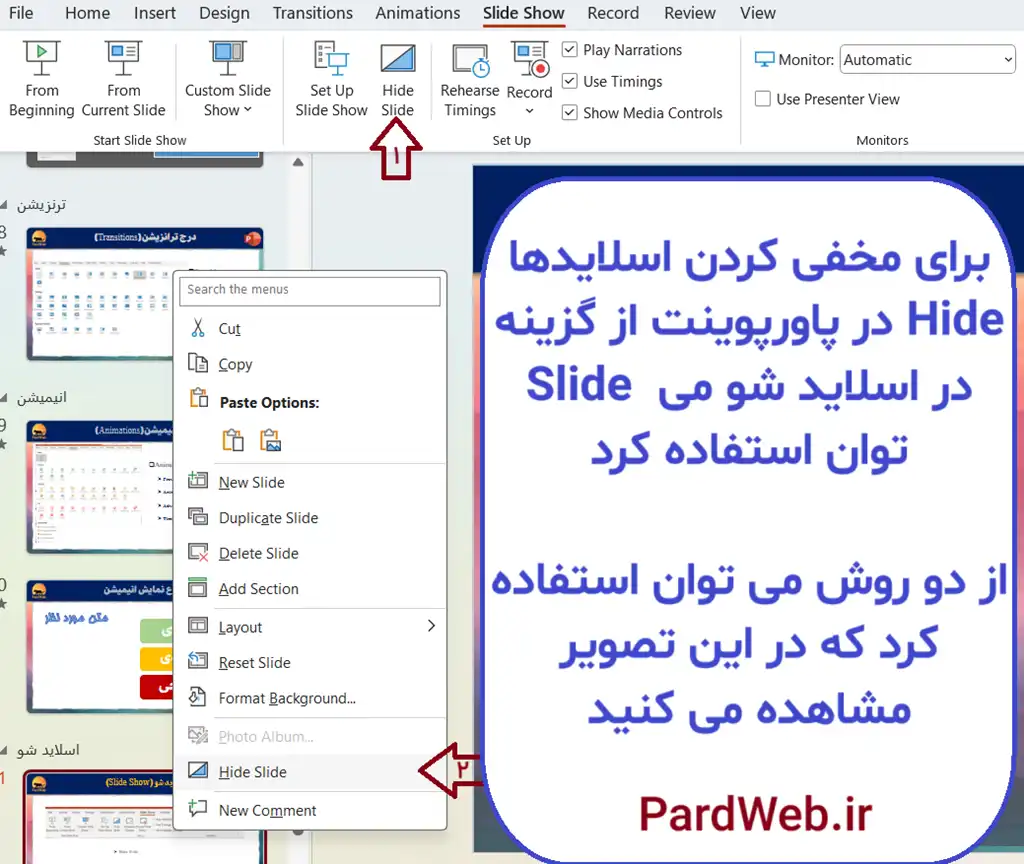







دیدگاهتان را بنویسید